آیا می خواهید دکمه های کنترلر DualSense خود را در PS5 خود تغییر دهید؟ تو می توانی؛ در اینجا چگونه است.
پلی استیشن 5 شما و کنترلر DualSense مشابه آن گران قیمت بودند، بنابراین باید مطمئن شوید که آنها کاملاً برای شما کار می کنند. گزینههای سفارشیسازی زیادی وجود دارد که میتوانید برای اینکه کنسول و کنترلر خود را مناسبتر کنید، استفاده کنید.
یکی از این گزینههای سفارشیسازی، نقشهبرداری مجدد دکمههای کنترلر DualSense است. این می تواند فوق العاده مفید باشد و به طور کلی تجربه بازی شما را بهبود بخشد. انجام آن نیز بسیار آسان است. اگر میخواهید یاد بگیرید که چگونه دکمههای کنترلر DualSense خود را مجدداً نقشهبرداری کنید، در اینجا نحوه نقشهبرداری مجدد آمده است.
چه مزایایی برای تغییر نقشه کنترلر DualSense من وجود دارد؟
PlayStation 5، Xbox Series X|S و Nintendo Switch همگی دارای کنترلرهای جداگانه با طرح بندی دکمه های مختلف هستند. اگر در 80 ساعت گذشته در حال بازی The Legend of Zelda: Breath of the Wild در نینتندو سوییچ خود بوده اید و به تازگی به پلی استیشن خود رفته اید تا بازی دیگری را شروع کنید، ممکن است متوجه شوید که دکمه های اشتباه را فشار می دهید.

عادت کردن به چیدمان دکمههای هر کنترلکننده به سرعت اتفاق میافتد. اما وقتی دائماً بین دو یا چند کنسول جابجا میشوید، قاطی کردن آنها به طرز باورنکردنی آسان است. در این مورد، شاید بهتر باشد که دکمه ها را مجدداً نقشه برداری کنید تا هر کنترل کننده از ورودی های یکسانی استفاده کند.
این تنها یک نمونه از این است که چرا میتوان طرحبندی دکمههای کنترلر خود را مجدداً ترسیم کرد. همچنین اگر در رسیدن به یک دکمه خاص مشکل دارید و ترجیح می دهید آن را در جای دیگری روی کنترلر که دسترسی به آن راحت تر است داشته باشید، می تواند کمک کند.
در هر صورت، نقشهبرداری مجدد چیدمان دکمهها میتواند به شما کمک کند کنترلکنندهتان برای شما بهتر کار کند. این قطعاً یکی از اولین کارهایی است که هنگام دریافت PS5 باید انجام دهید. و خوشبختانه، این یک فرآیند بسیار آسان است.
چگونه می توانم دکمه های کنترلر DualSense خود را مجدداً ترسیم کنم؟
میتوانید دکمههای خود را از داخل تنظیمات دسترسپذیری خود مجدداً ترسیم کنید. برای رسیدن به آنجا، دستورالعمل های زیر را دنبال کنید.
- تنظیمات را در پلی استیشن 5 خود باز کنید.
- Accessibility را انتخاب کنید.
- به کنترلرها بروید.
- تخصیص دکمه های سفارشی را انتخاب کنید.
- گزینه Enable Custom Button Assignments را روشن کنید.
- سپس می توانید Customize Button Assignments را انتخاب کنید. هر دکمه ای را که مناسب شماست عوض کنید و تغییر دهید.
- برای ذخیره تغییرات خود Apply را فشار دهید.
- اگر میخواهید جویاستیکهای چپ و راست خود را عوض کنید، به پایین بروید و به سمت چپ و راست آنالوگ استیکهای آنالوگ تغییر دهید و آن را به حالت روشن تکان دهید.
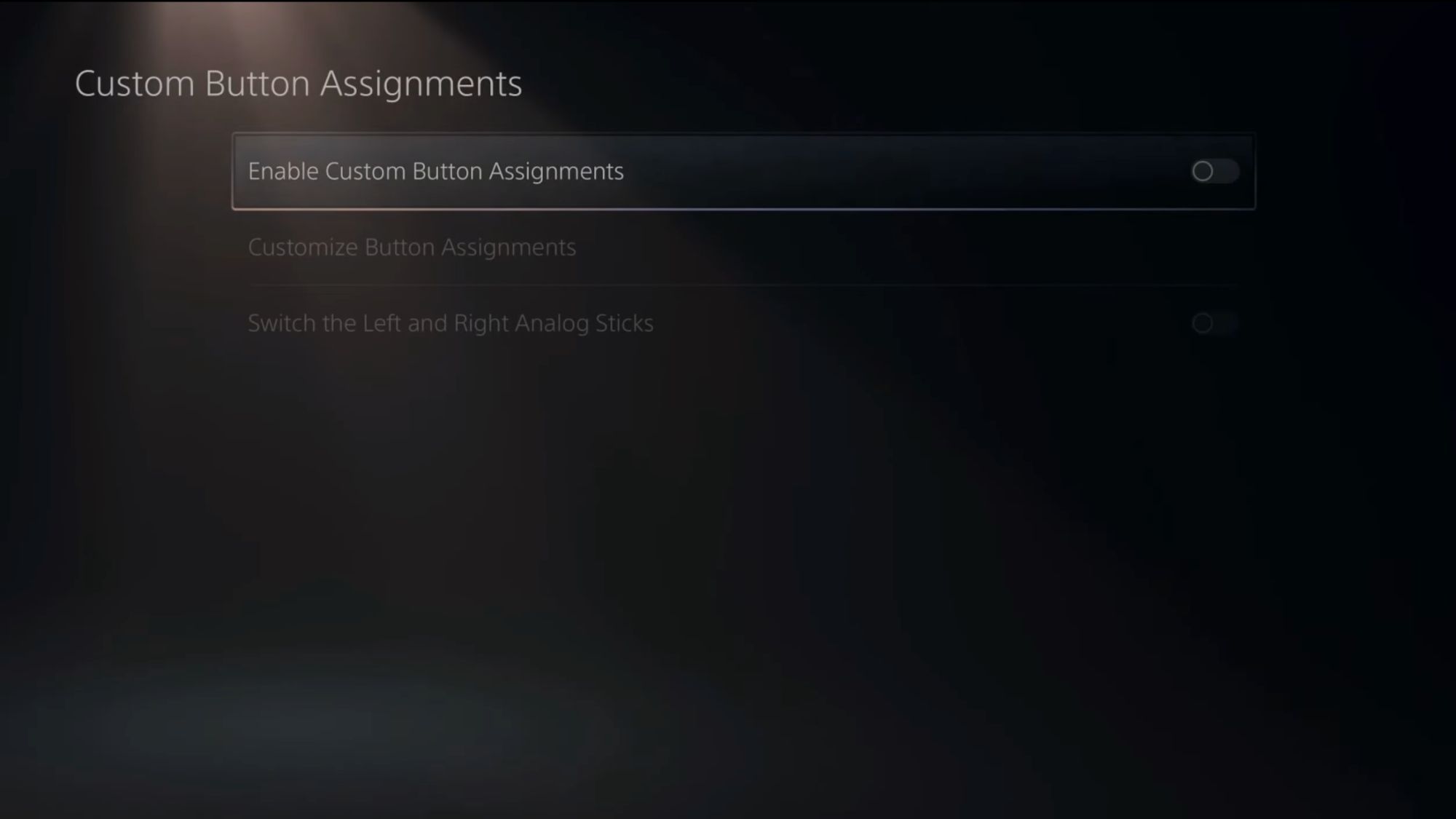

این دکمه ها را می توان هر زمان که احساس کردید می خواهید آنها را تغییر دهید تعویض و تغییر دهید. همچنین می توانید Reset را در صفحه Customize Button Assignments فشار دهید تا آنها را به تنظیمات پیش فرض بازگردانید.
کنترلر DualSense خود را مناسب خود کنید
سفارشیسازی چیدمان دکمهها یک راه عالی برای اینکه کنترلر DualSense شما متناسب با هر نیاز شما باشد. همچنین میتواند کمک کند تا انتقال از کنسولها برای آن دسته از گیمرهای مشتاقی که ممکن است به اندازه کافی خوش شانس باشند که چندین سیستم داشته باشند، فرآیندی روانتر و آسانتر شود.
به هر حال این شما هستید که از کنترلر خود استفاده می کنید، بنابراین با خیال راحت آن را مال خود کنید.
